mac怎麼截圖?截取螢幕畫面教學
分類:mac 日期:2014/12/16
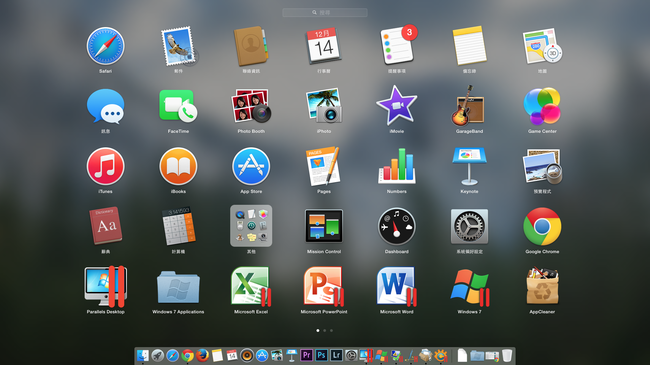
mac怎麼截圖?最快的方法其實不用裝任何軟體就可以截取螢幕畫面囉,只需要背熟幾個快捷鍵,輕鬆搞定Mac截圖!
大家應該都知道在Windows上就按下鍵盤上的Prt Scr鍵,他會就拍下整個螢幕畫面,再來就到小畫家或是Word貼上。在Mac上截圖可比Windows要好用許多,主要有分三種,而且都會自動將檔案存在桌面,下面就幫大家整體怎麼樣:1.全螢幕截圖、2.指定區塊截圖、3.指定視窗截圖。
一、全螢幕截圖:command + shift +3
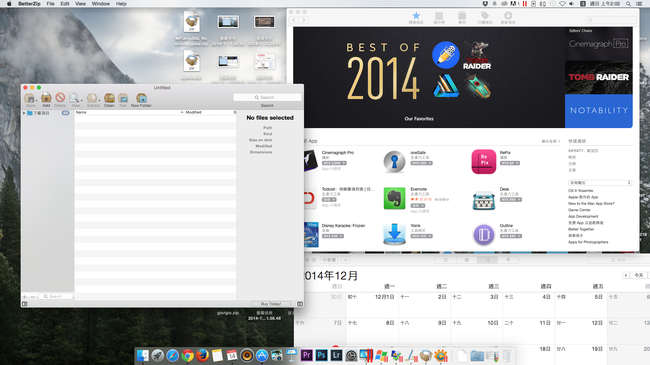
先按著command不放,再按shift,最後按再下3。這樣就可以截出當下螢幕整個的畫面,檔案存在桌面。
二、指定區域截圖:command + shift + 4
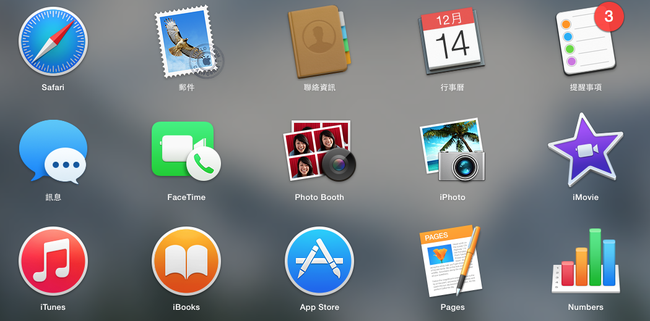
先按著command不放,再按shift,最後按再下4。按完後滑鼠鼠標就會變成十字型,就可以用來選取指定區域的面積(矩形),同樣的檔案會存在桌面。
三、指定視窗截圖:command + shift + 4 +空白鍵
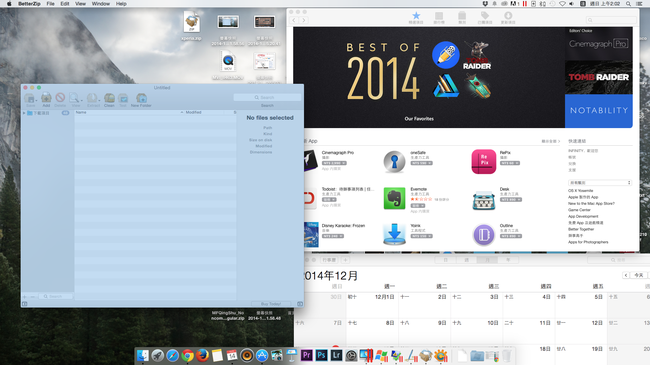
這招就比較少人會了,同時按下command + shift + 4再加空白鍵,這時候滑鼠鼠標會變成相機的樣式,移到哪個視窗哪個視窗就會變色,確定好哪一個視窗後就朝他點下。
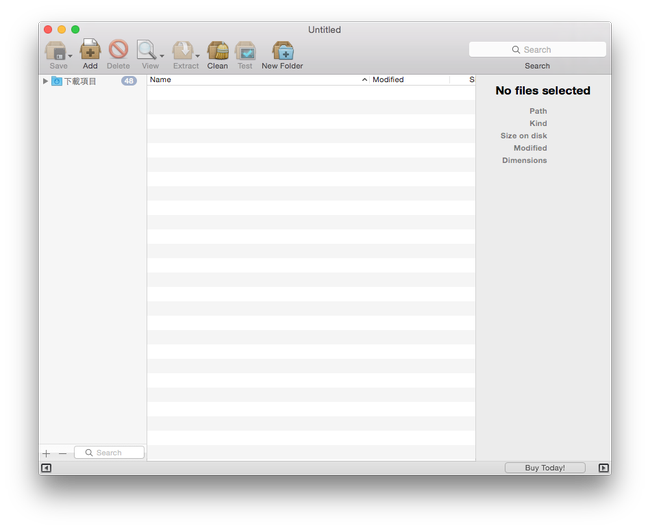
指定區域截圖拍出來就會長這樣,預設是有立體的陰影特效。若是不想要有陰影特效,「Command + Shift + 4,按下空白鍵」在點選視窗的時候,同時按住Option再點擊視窗,這樣截圖就不會有陰影了!


0 留言▼
發表留言 »